最近微软发布了新一代的Win11操作系统,许多小伙伴都马上的参与安装升级了,很多朋友可能听说了,Win11系统有一个原生的语音输入功能,可以帮助大家将麦克风语音转录成文字记录下来,但是还有很多用户不清楚怎么使用吧。今天在这里小编为大家介绍一下Win11系统使用语音输入工具的方法教程,希望大家会喜欢。
Win11系统使用语音输入工具的方法:
1、打开语音输入工具
选择要在其中键入的文本框(在本例中,我们打开了一个记事本框)。
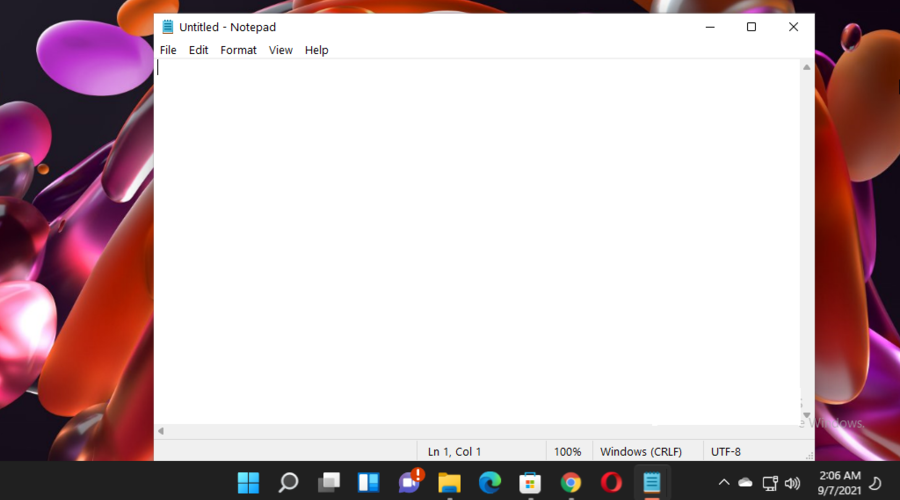
将光标留在该文本框中,然后使用以下键盘快捷键:Windows+ H。
将出现一个小弹出框,您可以将其移动到任何地方。
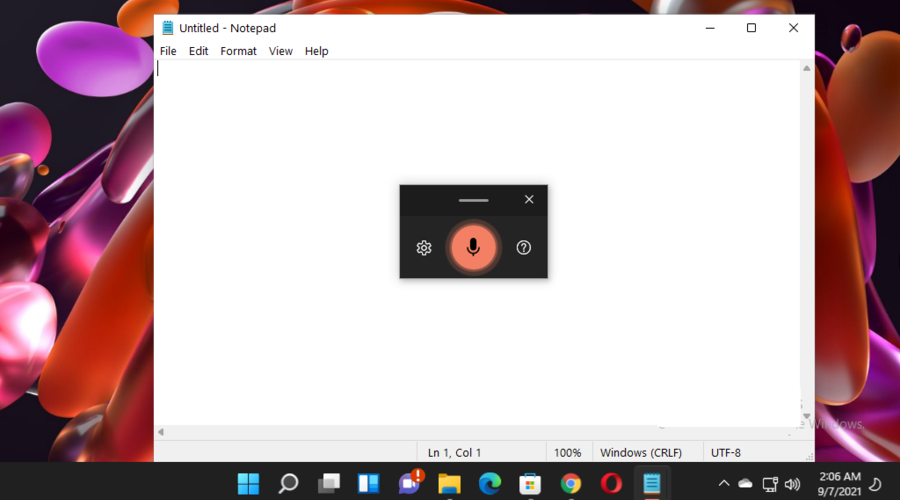
如果它阻碍了您的屏幕视图,只需单击并按住顶部的栏即可在屏幕上拖动和移动它。
2、启用语音输入启动器
打开Voice Typing Tool,就像您从上一个方法中学到的那样。
在弹出框中,单击“设置”图标(标记为齿轮)。
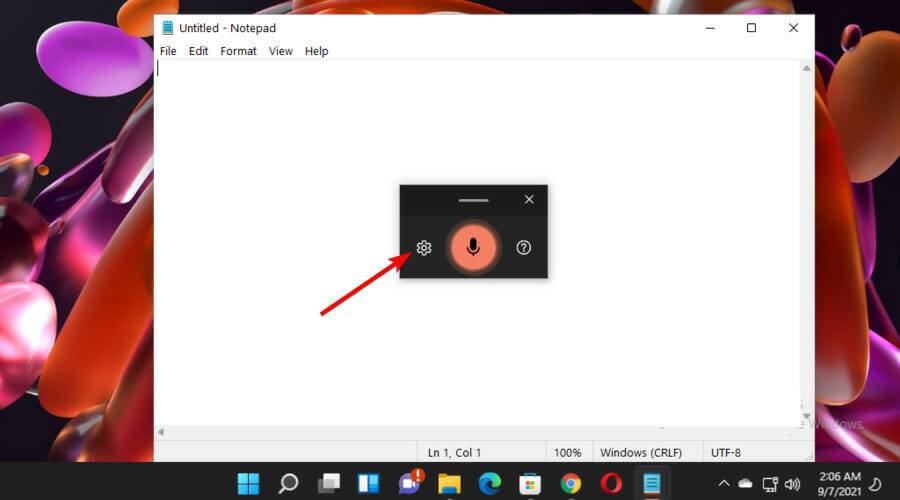
确保语音输入启动器中的切换按钮为On。
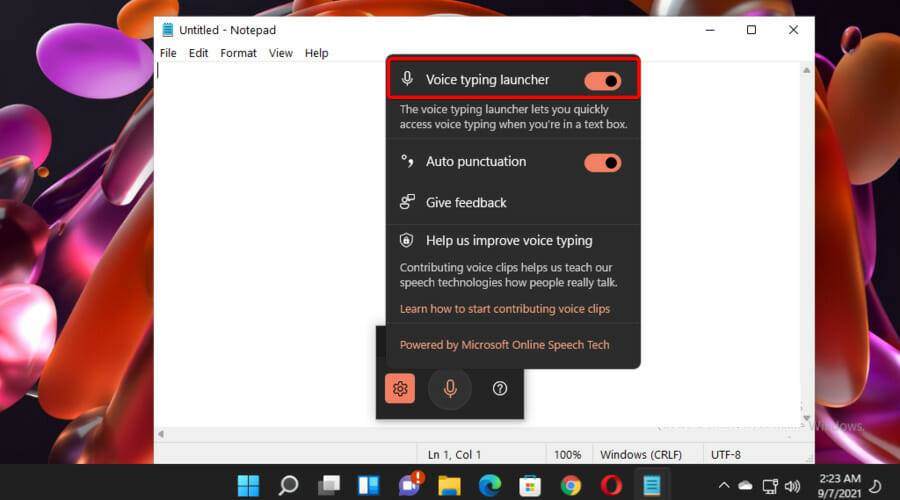
如果启用此选项,您将能够在文本框中快速使用语音输入启动器。换句话说,只要您在文本字段内单击,它就会自动出现。
对于那些经常听写的人来说,这个选择对于节省你的工作时间非常有帮助。当然,如果您改变主意,它始终可以关闭。
3、开启自动标点
打开语音输入工具,然后导航到设置。
查看Auto-punctuation部分,然后确保切换按钮为On。
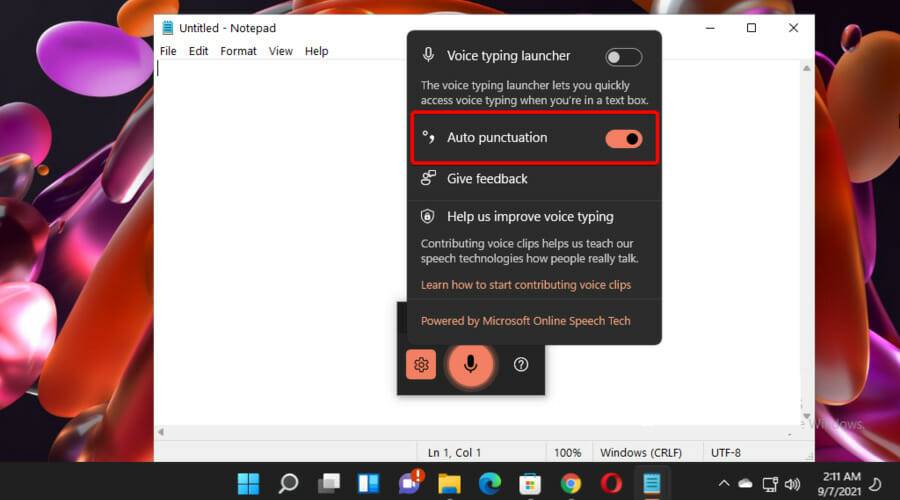
4、结束听写
停止或暂停听写
单击麦克风图标。
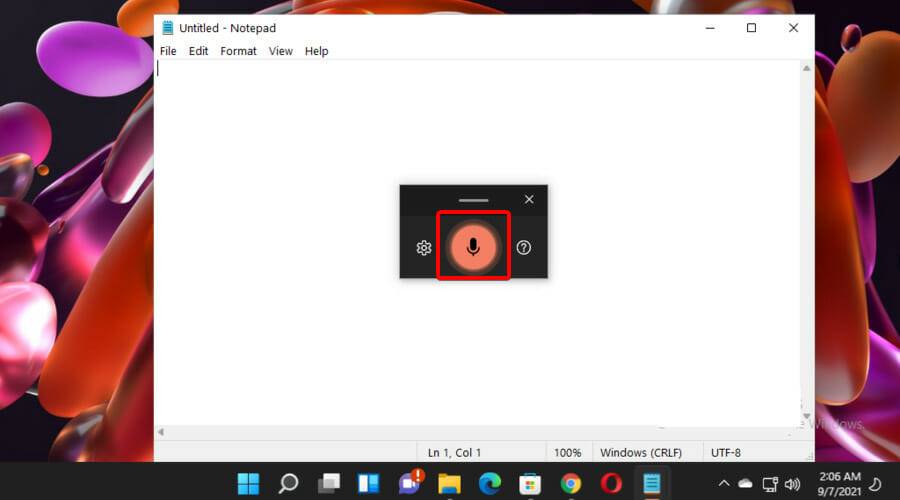
如果您决定停止或暂停听写,您还可以使用以下键盘快捷键:Windows + H。
以上介绍的内容就是关于Win11系统使用语音输入工具的具体操作方法,不知道大家学会了没有,如果你也遇到了这样的问题的话可以按照小编的方法自己尝试一下,希望可以帮助大家解决问题,谢谢!!!想要了解更多的Windows11技巧请关注win11系统相关内容。